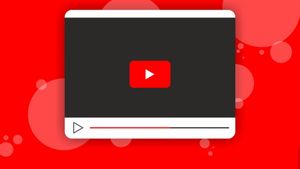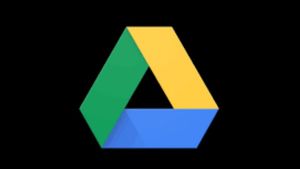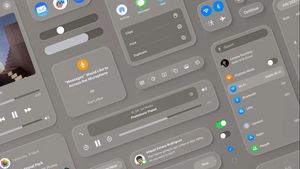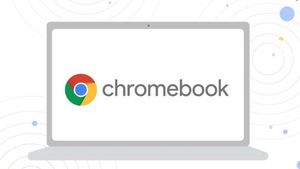YOGYAKARTA - Screenshot atau melakukan tangkapan layar biasa dilakukan untuk mendokumentasikan informasi yang didapat, termasuk saat Anda menggunakan komputer atau laptop.
Pada komputer atau laptop dengan sistem operasi Windows 10, pengguna dapat melakukan screenshot tanpa menggunakan aplikasi tambahan, alias hanya menggunakan fitur yang sudah tersedia.
Hal itu dapat mempermudah pengguna dalam mendokumentasikan informasi, karena biasanya komputer atau laptop membutuhkan aplikasi tambahan seperti Snipping Tool, atau lainnya saat ingin melakukan tangkapan layar.
Namun, belum banyak pengguna komputer atau laptop dengan sistem operasi Windows 10 yang mengetahui hal tersebut. Karenanya, di bawah ini tim VOI telah menyusun langkah-langkah yang dapat Anda lakukan untuk melakukan screenshot dengan mudah tanpa aplikasi tambahan.
Cara Screenshot dengan tombol Windows+Shift+S
Salah satu cara yang dapat dilakukan oleh pengguna komputer atau laptop dengan sistem operasi Windows 10 adalah menekan tombol Windows yang ada di keyboard ditambah dengan tombol Shift+S.
Untuk melakukannya, Anda harus menekan tombol tersebut secara bersamaan. Dengan cara ini, Anda tidak perlu membuka aplikasi lain apabila menggunakan ingin melakukan screenshot.
Ketika Anda menekan kombinasi tombol Windows+Shift+S, layar komputer atau laptop Anda akan mengalami freeze. Selanjutnya, pengguna akan disajikan beberapa menu untuk memilih bentuk screenshot, seperti bentuk kotak hingga bentuk bebas.
Setelah memilih bentuk yang Anda inginkan, pengguna dapat mengambil screenshot dengan cara menggerakkan kursor pada bagian layar yang ingin ditangkap. Kemudian, Anda bakal disajikan dengan jendela baru yang menyediakan pilihan untuk mengedit.
Apabila dirasa tangkapan layar sudah sesuai dengan keinginan Anda, screenshot dapat disimpan dengan menekan tombol Save atau Ctrl+S, dan tangkapan layar yang Anda inginkan akan tersimpan di file explorer komputer Anda.
BACA JUGA:
Cara Screenshot dengan Tombol Windows+PrtSc
Selain cara di atas, pengguna juga dapat mengambil screenshot di laptop Windows 10 dengan cara menekan kombinasi tombol "Windows" dan "PrtSc" yang ada di keyboard secara bersamaan.
Setelah itu, Anda dapat menekan tombol Windows+PrtSc hingga layar laptop Anda berkedip. Hal tersebut merupakan tanda bahwa screenshot telah berhasil dilakukan dan tersimpan dengan baik.
Hasil screenshot akan otomatis tersimpan di folder “ScreenShoot” yang ada di laptop Anda. Berbeda dengan sebelumnya, pengguna tidak bisa memilih atau menentukan bagian layar mana yang akan ditangkap.
Demikian adalah cara yang dapat Anda lakukan untuk melakukan screenshot tanpa menggunakan aplikasi tambahan di komputer atau laptop dengan sistem operasi Windows 10.